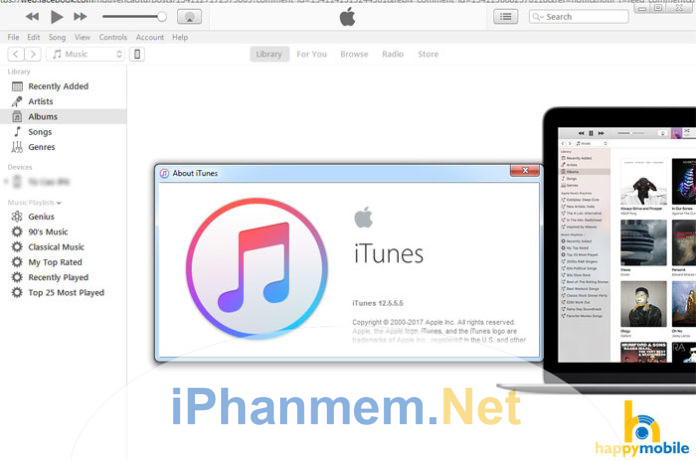Với sự phổ biến của các hệ thống iPhone, iPad, iPad mini và Mac OS X và trước đây là iPod, nhiều người đã mua và sở hữu nội dung phương tiện trên iTunes Store. Apple Store iTunes đã phát triển từ một cửa hàng âm nhạc trực tuyến về giải trí kỹ thuật số, bán các nội dung từ nhạc, phim, chương trình TV, video nhạc, nhạc chuông, sách, sách nói và ứng dụng, games…
- Top 3 ứng dụng đếm ngày yêu trên IOS, Android
- 6 ứng dụng edit video trên iPhone cực đỉnh
- Download iTunes: Phần mềm Copy nhạc, Video vào iPhone, iPad
Người dùng có thể đồng bộ hóa và sử dụng tất cả nội dung mà họ đã mua từ iTunes Store trên máy Windows PC hoặc Mac OS X. Để làm như vậy, bạn sẽ cần cho phép, ủy quyền cho PC hoặc Mac và liên kết máy tính với ID Apple của bạn. Giấy phép của iTunes Store chính thức cho phép người dùng ủy quyền và phát nội dung đã mua từ iTunes Store tối đa là năm máy tính cùng một lúc.
Nếu bạn tải xuống một file đã mua trước đây như nhạc, video hoặc sử dụng Chia sẻ tại nhà hay sử dụng cài đặt Tải xuống tự động trên máy tính mà không được cấp phép. Bạn có thể nhận được thông báo lỗi như là Máy tính của bạn không được cấp phép: “Your computer is not authorized. You must authorize this computer before you can download past purchases on it”. Bạn có thể cấp quyền và huỷ cấp quyền cho iTunes rất đơn giản như sau:
Cách cấp quyền cho máy tính của bạn trong iTunes
1/ Mở iTunes.
2/ Nhấp vào Store trên thanh menu, sau đó chọn Authorization This Computer.
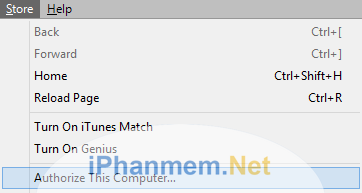
Lưu ý: Thanh menu theo mặc định bị ẩn trong Windows 7 và Windows 8. Để hiển thị chúng, nhấn phím Alt. Hoặc bạn có thể nhấn Alt + S để mở trực tiếp Store mneu. Để làm thanh menu hiển thị vĩnh viễn, chọn biểu tượng Menu ở phía trên bên trái. Sau đó chọn Hiển thị thanh Menu. Ngoài ra, bạn có thể nhấn Ctrl + B để hiện thanh menu
3/ Nhập ID Apple và mật khẩu của bạn, sau đó bấm Authorize (Ủy quyền).
4/ Sau khi ủy quyền thành công, một hộp thoại sẽ xuất hiện và cho biết có bao nhiêu thiết bị bạn đã ủy quyền trong số 5 thiết bị khả dụng.
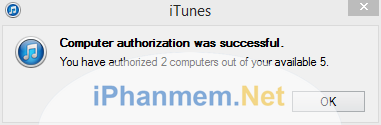
Tất nhiên là bạn có thể hủy cấp phép iTunes từ máy tính nếu bạn không còn muốn phát lại nội dung iTunes đã mua trên máy tính. Chẳng hạn như trong trường hợp bán máy tính hoặc lên kế hoạch định dạng lại hệ điều hành…
Cách hủy cấp quyền cho máy tính của bạn trong iTunes
1/ Mở iTunes.
2/ Nhấp vào Store trên thanh menu, sau đó chọn Deauthorize This Computer (Hủy cấp quyền cho máy tính này).
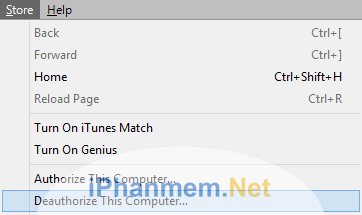
3/ Nhập ID Apple và mật khẩu của bạn, sau đó bấm Deauthorized (hủy Ủy quyền).
4/ iTunes sẽ nhắc một hộp thoại cho biết máy tính đã được hủy cấp phép thành công.
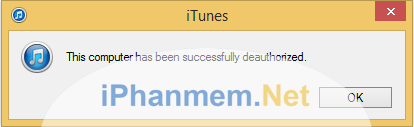
Ngoài ra bạn còn có thể hủy tất cả các máy đã được ủy quyền truy cập vào iTunes Store để tránh người khác truy cập.
Làm thế nào để hủy cấp phép tất cả các máy tính của bạn?
1/ Mở iTunes.
2/ Nhấp vào iTunes Store.
3/ Nhấp vào Sign In và nhập ID Apple và mật khẩu của bạn và nhấp Sign In. Bỏ qua bước này nếu bạn đã đăng nhập.
4/ Nhấp vào ID Apple của bạn và chọn Account (Tài khoản).
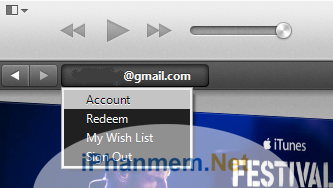
5/ Nhấp vào Deauthorize All (Hủy tất cả cấp quyền) trong phần Tóm tắt Apple ID. Lưu ý rằng nút Deauthorize All chỉ xuất hiện nếu bạn có nhiều hơn hai máy tính được cấp quyền.
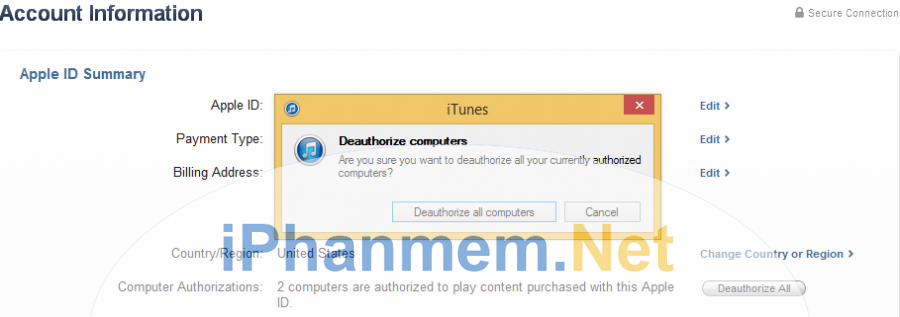
Chúc các bạn thành công!